Rumah >masalah biasa >Bagaimana untuk menyelesaikan masalah animasi yang digantung fungsi carian fail Win10
Bagaimana untuk menyelesaikan masalah animasi yang digantung fungsi carian fail Win10
- WBOYWBOYWBOYWBOYWBOYWBOYWBOYWBOYWBOYWBOYWBOYWBOYWBke hadapan
- 2023-06-29 13:28:561952semak imbas
Bagaimana untuk menyelesaikan masalah fungsi carian fail yang digantung dalam Win10? Terdapat fungsi carian fail dalam komputer Fungsi ini boleh membantu kami mencari fail yang kami perlukan. Namun, baru-baru ini beberapa rakan telah mengalami animasi yang digantung apabila menggunakan fungsi pencarian fail. Editor di bawah telah menyusun petua untuk menyelesaikan masalah animasi yang digantung dalam fungsi carian fail Win10 Jika anda berminat, ikuti editor dan teruskan membaca!

Petua untuk menyelesaikan masalah animasi yang digantung dalam fungsi carian fail Win10
Langkah pertama ialah klik kanan komputer ini pada desktop dan buka "Urus", seperti yang ditunjukkan dalam gambar.
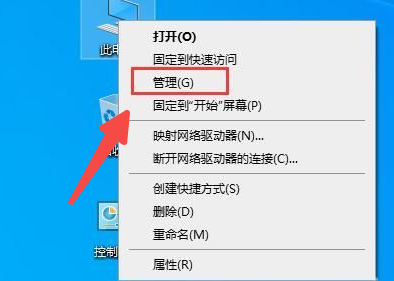
Langkah kedua adalah untuk mengembangkan "Perkhidmatan dan Aplikasi" di bawah dan masukkan "Perkhidmatan" seperti yang ditunjukkan dalam gambar.
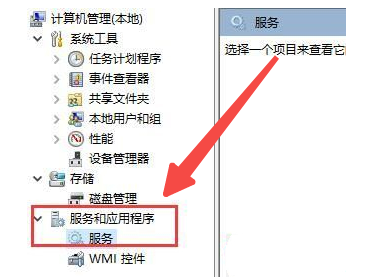
Langkah ketiga, klik dua kali untuk membuka "carian tetingkap" dalam senarai perkhidmatan, seperti yang ditunjukkan dalam gambar.
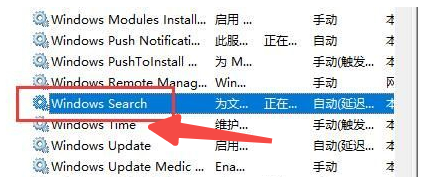
Langkah keempat ialah menukar jenis permulaan kepada "Automatik", kemudian klik "Mula" untuk menggunakan fungsi carian, seperti yang ditunjukkan dalam gambar.
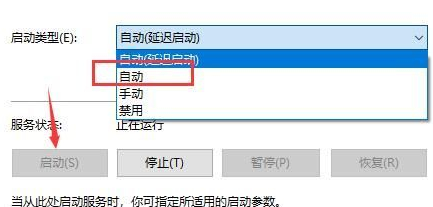
Di atas adalah keseluruhan kandungan [Cara menyelesaikan masalah animasi yang digantung dalam fungsi carian fail Win10 - Petua untuk menyelesaikan masalah animasi yang digantung dalam fungsi carian fail Win10] Lebih banyak tutorial menarik ada di laman web ini!
Atas ialah kandungan terperinci Bagaimana untuk menyelesaikan masalah animasi yang digantung fungsi carian fail Win10. Untuk maklumat lanjut, sila ikut artikel berkaitan lain di laman web China PHP!
Artikel berkaitan
Lihat lagi- Microsoft mengeluarkan apl perakam suara baharu untuk Windows 11 Insiders
- 4 pembetulan akan digunakan jika komputer dimatikan semasa imbasan virus
- Di mana untuk memohon penutupan kedai Kuaishou?
- Alat dengar AR/VR Apple yang akan datang akan menampilkan tiga paparan
- Tutorial tentang cara memulihkan tetapan kilang untuk versi win7 ultimate

